Word文档合并两页为一页的三种高效原创设置技巧
2025-02-09 来源:funfunapp 编辑:佚名
在处理word文档时,有时需要将原本分散在两页的内容合并到一页中,以适应特定的排版需求或节省纸张。以下是三种实现这一目标的设置方法,每一种方法都侧重于不同的调整策略,以确保内容的可读性和布局的合理性。
方法一:调整页面布局设置
首先,打开需要合并页面的word文档。接着,点击菜单栏中的“页面布局”选项卡,这是调整页面设置的关键步骤。
1. 更改页边距:在“页面布局”下,找到“页边距”选项,点击下拉菜单并选择“自定义页边距”。在弹出的对话框中,可以手动调整上、下、左、右边距的大小。通过减小边距,可以有效增加页面的可用空间,从而尝试将两页内容合并到一页内。需要注意的是,调整边距时要确保内容的可读性和整体布局的和谐。
2. 调整纸张方向:如果内容宽度较大,纵向布局难以容纳两页内容,可以考虑将纸张方向从纵向改为横向。这通常能在不牺牲可读性的前提下,有效减少页面数量。
3. 使用分栏:若文档内容适合分栏展示,可在“页面布局”下选择“分栏”,并根据需要设置为一栏、两栏或更多。分栏有助于在同一页面内更紧凑地排列文本,从而实现两页内容的合并。
方法二:利用缩放工具调整视图与布局
同样,先打开目标文档,然后切换到“视图”选项卡。
1. 使用缩放比例:在“视图”选项卡中,可以看到一个“缩放”区域,通过调整百分比来改变页面在屏幕上的显示大小。虽然这不会改变实际打印时的页面布局,但可以帮助在编辑时更直观地查看两页内容是否能在一页内合理布局。
2. 结合调整布局:在缩放视图的基础上,结合调整页边距、纸张方向或分栏等方法,进一步优化页面布局。例如,可以先通过缩放功能查看内容在一页内的排列情况,然后根据需要调整页边距或分栏设置,以确保内容的可读性和布局的合理性。
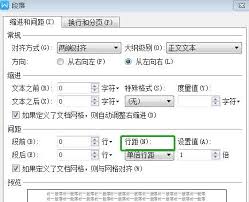
方法三:复制粘贴与手动调整
1. 复制内容:打开需要合并的文档,选择第二页的所有内容(包括文本、图片、表格等),使用ctrl+c复制。
2. 粘贴到第一页:将光标放置在第一页末尾,使用ctrl+v粘贴刚才复制的内容。
3. 手动调整:根据需要,手动调整粘贴过来的内容的格式、位置和大小。这可能涉及到调整字体大小、行距、段落间距以及图片和表格的尺寸。通过细致的调整,可以确保两页内容能够和谐共存于一页之内,同时保持内容的可读性和美观性。
4. 预览与调整:利用word的打印预览功能,检查合并后的页面是否符合预期。必要时,返回文档进行进一步的微调。
在进行页面合并时,务必保持内容的可读性和美观性,避免过度拥挤导致阅读困难。考虑到不同打印机的打印边界和纸张尺寸差异,建议在最终打印前进行实际的打印测试,以确保打印效果满意。无论是通过调整页面布局、缩放视图还是手动复制粘贴,关键在于保持内容的清晰与整洁,以达到最佳的视觉效果和阅读体验。









